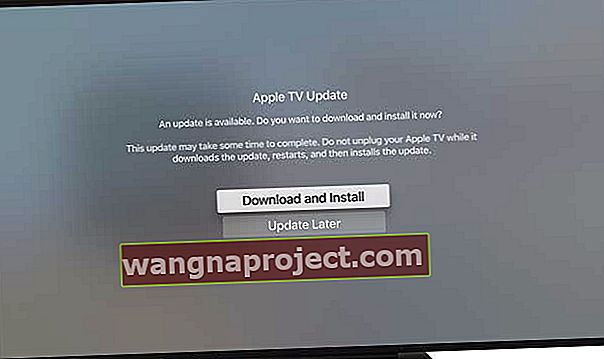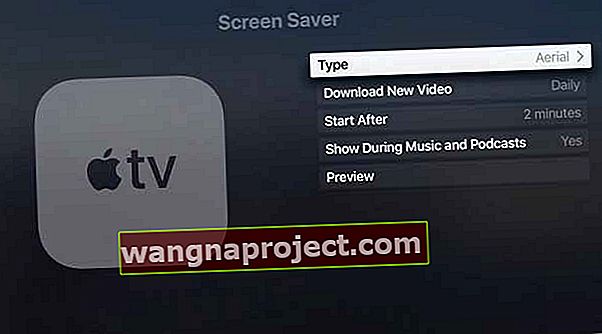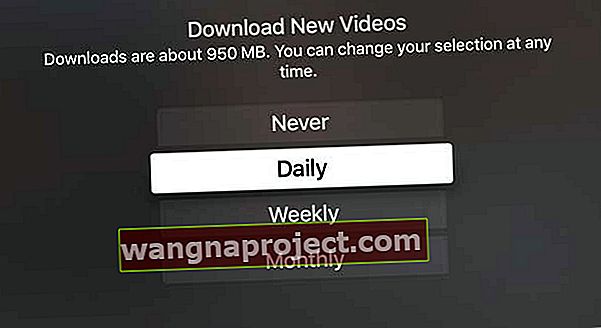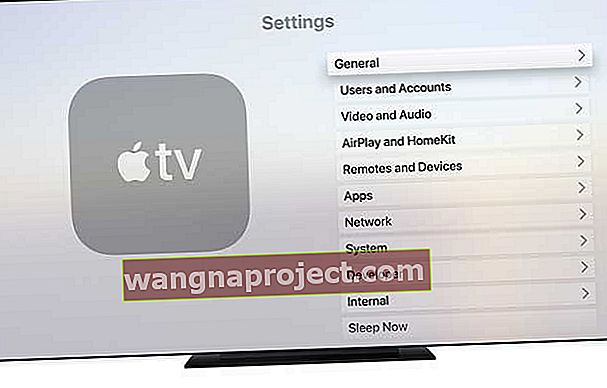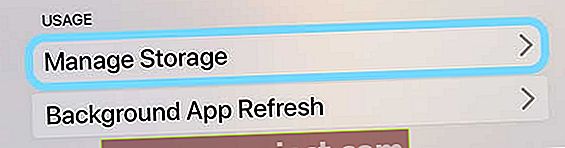Хочете ознайомитися з новими підводними заставками BBC Natural History чи 5 новими заставками на вашому Apple TV? Це не так просто, як здається!
Apple не витісняє свої заставки Apple TV, як це робить для iDevices або Mac. І ви також не можете завантажити їх вручну на свій Apple TV.
Натомість ваші заставки Apple TV тимчасово кешуються, причому нові замінюються щодня, щотижня, щомісяця або взагалі не залежать від налаштувань заставки Apple TV.
Apple налаштувала tvOS для самостійного управління своїм сховищем. Отже, якщо у вашому Apple є вільний простір, tvOS кешує заставки. Коли на вашому Apple TV мало місця, tvOS кешує лише кілька заставки або, можливо, взагалі ніяких. На жаль, оскільки tvOS управляє власним сховищем, це також означає, що ви не можете вибирати, які заставки відображатимуться на вашому Apple TV!
Короткий рада: tvOS зберігає підводні заставки під категорією Повітря
Перевірте вимоги до заставки Apple TV!
- Спочатку переконайтеся, що ви оновили Apple TV до tvOS 13 або вище
- tvOS 13 сумісний з Apple TV четвертого покоління або Apple TV 4K.
- Щоб оновити, перейдіть до Налаштування> Система> Оновлення програмного забезпечення та виберіть Оновити програмне забезпечення
- Якщо оновлення є, виберіть Завантажити та встановити
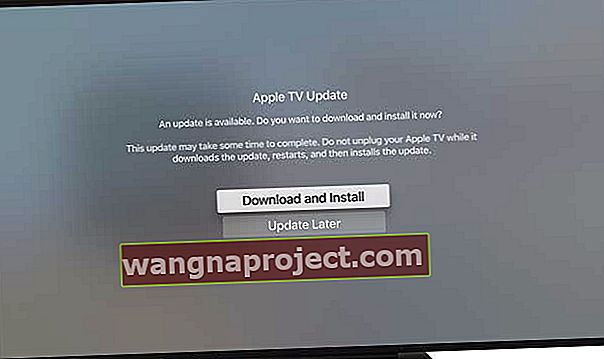
Змініть налаштування та частоту заставки Apple TV
- Налаштування> Загальне> Заставка
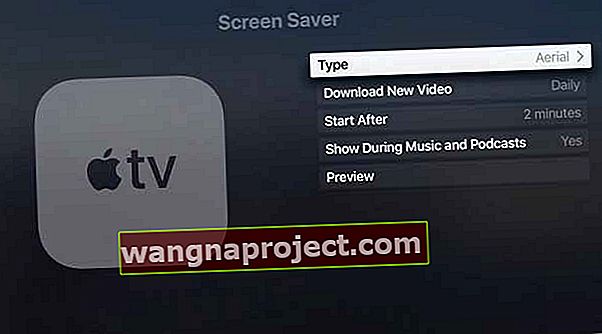
- Виберіть " Антена" (на даний момент Apple класифікує ці підводні заставки як антени)
- Змініть налаштування завантаження на Щоденне
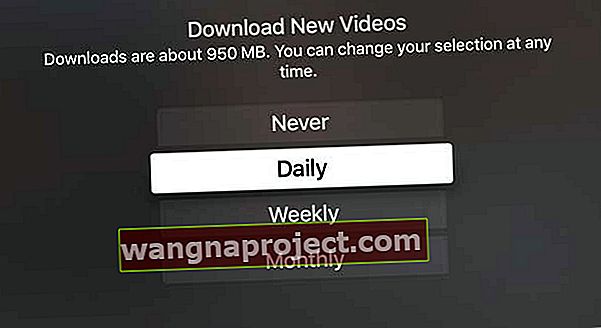
- Щойно ви оновите налаштування заставки до щоденних, ви побачите нові заставки протягом декількох днів. Потрібно щонайменше 24 години, перш ніж нові заставки будуть кешовані.
Оскільки ми не можемо визначити, які заставки tvOS-кеш-пам’яті, може пройти деякий час, перш ніж з’являться підводні заставки - і навіть довший час для тієї, яку ви дійсно хочете побачити! Тож запасіться терпінням.
Як переглянути заставки Apple TV
Ваш Apple TV показує заставку, коли вона не працювала протягом певної кількості хвилин.
Щоб змінити визначену кількість холостих хвилин до запуску заставки, перейдіть до Налаштування> Загальне> Заставка і виберіть Почати після .
Але запустити заставку можна в будь-який час!
На пульті Apple TV Siri Remote натисніть і утримуйте кнопку Меню, щоб повернутися на головний екран, а потім знову натисніть кнопку Меню .
Заставка негайно відображається!
Щоб дізнатись деталі про місцезнаходження заставки
Торкніться Сенсорної поверхні. На деяких заставках інформація про місцезнаходження змінюється залежно від області перегляду, так що виділяються конкретні орієнтири.
Щоб побачити інше місце
Проведіть вліво (назад) або вправо (вперед) на сенсорній поверхні пульта дистанційного керування Apple TV.
Як вийти із заставки та повернутися до програми
Натисніть сенсорну поверхню на пульті дистанційного керування Siri, щоб повернутися до програми, яку ви раніше використовували.
Не бачите заставки? Звільніть місце на Apple TV
Кількість завантажених заставки залежить від того, скільки пам’яті доступно на вашому Apple TV.
Тож давайте керуватимемо сховищем вашого Apple TV!
- Перейдіть до Налаштування> Загальне
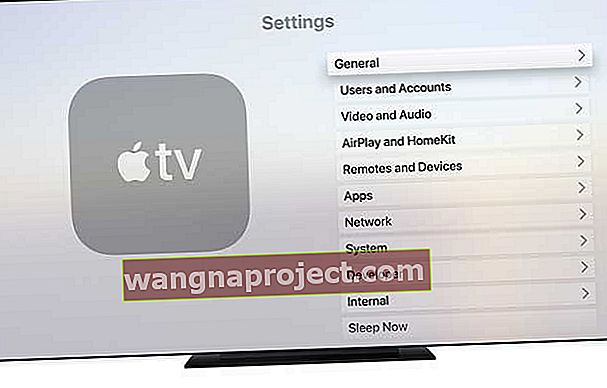
- Прокрутіть униз до Використання та виберіть Керування сховищем
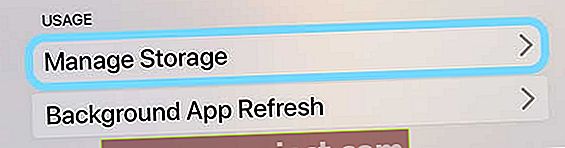
- Список програм на вашому Apple TV показує, скільки місця використовує кожен елемент
- Виберіть додаток, який потрібно видалити
- Виділіть піктограму сміття
- Натисніть сенсорну поверхню на пульті дистанційного керування, щоб видалити програму
- Програма та всі її дані видаляються
- Ви також можете видалити програми безпосередньо на головному екрані
Відсутні нові заставки? Все ще не бачите жодної нової заставки?
Переконайтеся, що для типу заставки встановлено Антена.
Хоча може не мати сенсу, що підводні заставки перераховані як антени - тут ви їх знайдете!
Так, ми знаємо, що повітряні засоби з повітря - і що речі під водою не можуть бути також з повітря. Однак Apple бачить антени ширше з антенами, включаючи місця, зняті з усього світу, під водою і навіть з космосу .
Якщо ви вибрали "Антена" і почекали кілька днів, але все одно не бачите підводних сцен, спробуйте перезапустити Apple TV і підтвердити свої налаштування, а також, що на вашому Apple TV є достатньо місця для завантаження нових заставки.
tvOS 13 нові заставки 
Підводні морські заставки від BBC Natural History
- Баррукада
- Нагірки
- Домкрати
- Ламінарія
- Палау Корал
- Палау з желе (3)
- Морські зірки
- Пломби
Нові космічні заставки
- Атлантичний океан до Іспанії та Франції
- Австралія
- Карибський басейн
- Дельта Нілу
- Південна Африка до Північної Азії